door Martin Brinkmann op oktober 12, 2018 in Windows – Laatste Update: 12 oktober 2018 – 6 reacties
Het lijkt erop dat het twee keer per jaar voorzien van update release schema voor Windows 10 eist haar tol als het gaat om de kwaliteit van de releases.
Microsoft had om te stoppen met de distributie van de nieuwste feature update voor Windows 10 dat het uitgebracht op oktober 2, 2018 officieel pas dagen later, na een aantal klanten gemeld dat de persoonlijke gegevens zijn verwijderd tijdens het uitvoeren van de upgrade.
Microsoft heeft bevestigd dat de kwestie en heeft vastgesteld dat het al; de wijzigingen worden momenteel getest op het Windows-Insider kanaal voor de uitrol van de update blijft.
Het verlies van gegevens probleem is niet het enige probleem van de oktober 2018 Update van Windows-10. Rapporten suggereren dat er minstens twee extra problemen die gebruikers kunnen tegenkomen.
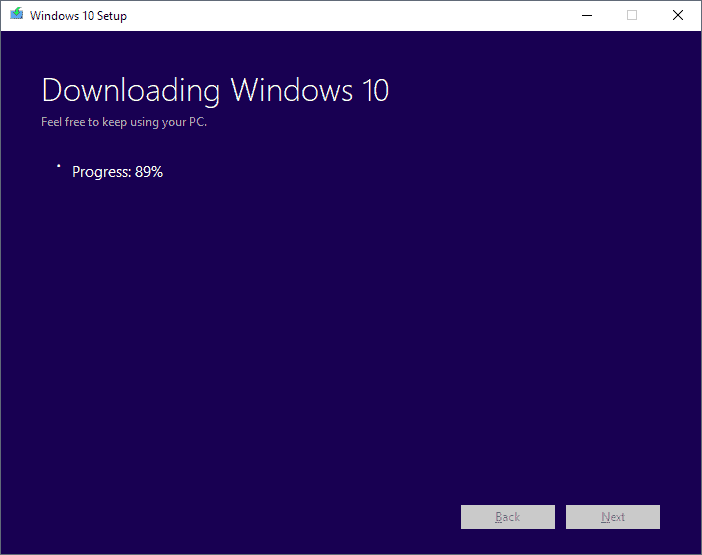
HP blauw scherm probleem
Het eerste probleem is van invloed op bepaalde HP-apparaten die gooien een blauw scherm fout bij HP HpqKbFiltr.sys toetsenbord-stuurprogramma wordt gebruikt.
Het probleem naar verluidt gebeurt er na het installeren gebruikers KB4464330 of KB4462919, de eerste twee cumulatieve updates voor Windows-10 versie 1809.
Beïnvloed apparaten worden weergegeven op een blauw scherm fout op te laden. Het is mogelijk om te herstellen van een eerder versie van Windows 10 met behulp van de geavanceerde opstartopties, kunnen gebruikers probeer de volgende oplossing als het kan het probleem oplossen op hun einde.
Microsoft bevestigde het probleem op het officiële forum Antwoorden op de Microsoft-website.
We zijn ons bewust van het probleem en werken met HP te onderzoeken.
De oplossing verandert de naam van het stuurprogramma voor het toetsenbord dat wordt veroorzaakt door de bluescreen.
- Je moet naar het recovery scherm. Windows-10 getoond moet het op zijn eigen na enkele bluescreens.
- Selecteer Geavanceerde Herstelopties > Problemen Oplossen > Command Prompt.
- Het uitvoeren van de opdracht ren C:WindowsSystem32driversHpqKbFiltr.sys HpqKbFiltr.sys_old
De opdracht wijzigt de naam van de driver in de map drivers op System32 zodat deze niet worden geladen door het besturingssysteem.
Update: Microsoft heeft een update uitgebracht voor de Update-Catalogus en gepubliceerd KB4468304 dat legt de zaak voor. Downloaden en uitvoeren van de update op getroffen systemen om het probleem te verhelpen.
Microsoft verwijderd van het stuurprogramma van Windows Update op oktober 11, 2018 “verminderen van het aantal apparaten” getroffen door het probleem en bracht de update die verwijdert de incompatibel stuurprogramma van de apparaten in behandeling opnieuw. Einde
Geen geluid probleem
Het tweede probleem heeft ontvangen een flink aantal vermeldingen op support forums; het veroorzaakt een audio-uitgang voor het stoppen met werken op apparaten.
Het bericht “geen apparaat voor audio-uitvoer is geïnstalleerd’ wordt weergegeven en de luidsprekers die zijn aangesloten op het apparaat niet werken. Kortom, wanneer u het afspelen van audio-u zult niet in staat om dit te doen als het systeem herkent niet alle audio apparaten op het systeem.
Twee oplossingen zijn gepost op Reddit die zogenaamd het oplossen van het probleem.
Oplossing 1:
- Open het apparaatbeheer op het getroffen systeem.
- Selecteer De Systeem-Apparaten.
- Het vinden van een audio-stuurprogramma dat is gemarkeerd met SST in zijn naam.
- Klik-rechts op het apparaat en kies Stuurprogramma Bijwerken.
- Kies Bladeren van de computer. U kan nodig zijn om te kiezen voor “ik wil kiezen uit een lijst met beschikbare stuurprogramma ‘s op mijn computer”.
- Selecteer High Definition Audio.
- Klik Op Volgende.
SST moet verdwijnen en audio opnieuw zou moeten werken.
Oplossing 2:
Het tweede probleem is meer geavanceerde, want het vereist dat u opdrachten uitvoeren vanaf de opdrachtprompt.
- Open een opdrachtprompt met verhoogde bevoegdheden. Open het menu Start, typt cmd.exe met de rechtermuisknop op het resultaat, en selecteer “uitvoeren als administrator” te doen.
- Het uitvoeren van de opdracht pnputil /enum-stuurprogramma ‘s voor het inventariseren van alle stuurprogramma’ s.
- Zoek de audio driver, bijvoorbeeld oemXXXX.inf die wordt vermeld onder intcaudiobus.inf in de aanbieding. Let op: dit is de driver voor Intel audio-en dat je moet zoeken naar het juiste stuurprogramma voor uw apparaat.
- Het uitvoeren van de opdracht pnputil /verwijderen-stuurprogramma oemXXXX.inf /verwijderen van het stuurprogramma te verwijderen.
Slotwoord
Beide problemen kunnen worden opgelost door de beheerders op de getroffen systemen. Nog steeds, zo ‘ n groot aantal belangrijke onderwerpen om meer gebruikers en beheerders voorzichtig zijn als het gaat om de installatie van de nieuwe feature releases. (via Deskmodder en Windows Nieuwste)
Nu U: Hebt u problemen met een van deze problemen?